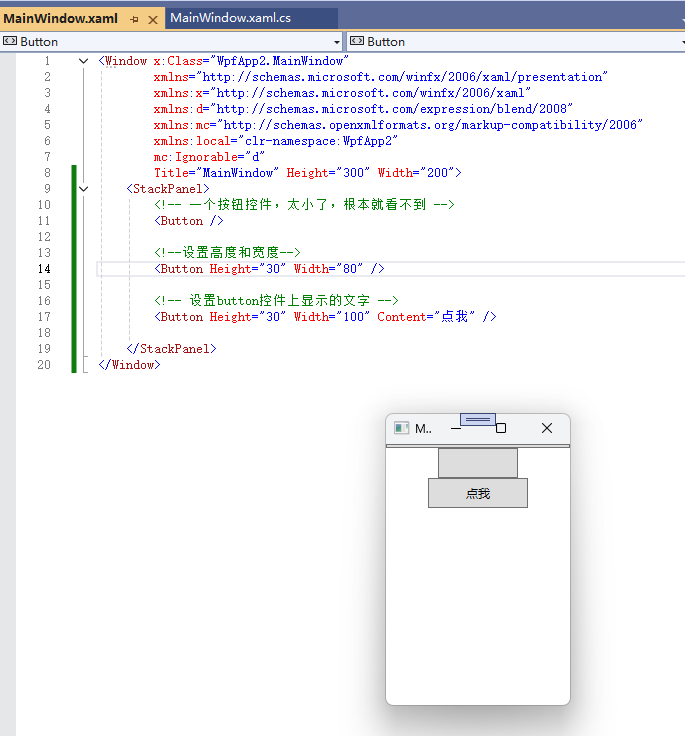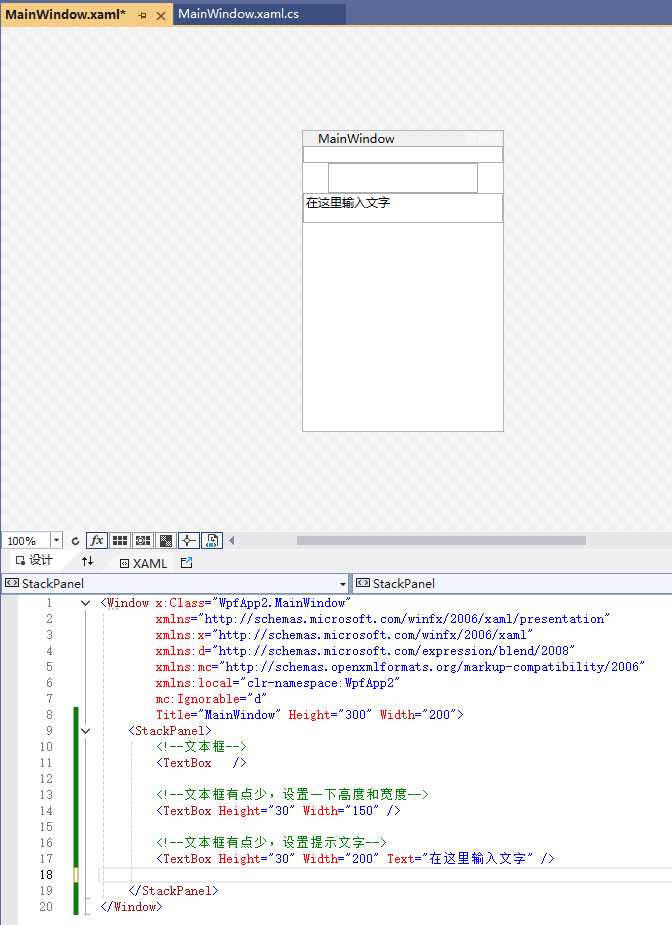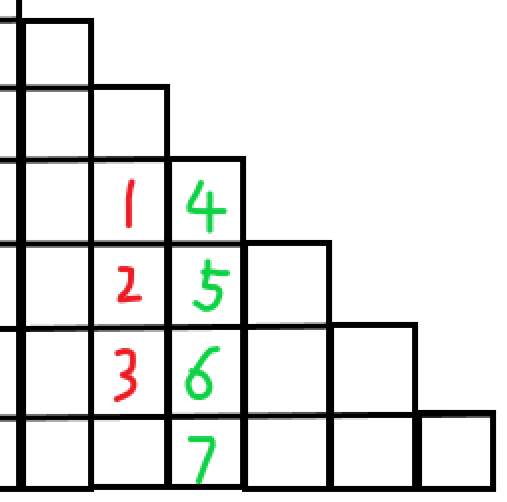在 Windows 中,使用 命令提示符(CMD) 移动文件与在 图形用户界面(GUI) 中使用剪切和粘贴功能的速度差异,实际上取决于几个因素。这里是对这两种方式的比较:
1. CMD 移动文件(使用 move 命令):
- 基本操作:CMD 中的
move命令是将文件从一个位置移动到另一个位置。如果目标文件夹和源文件夹在同一磁盘分区上,操作会相对较快,因为它只是修改文件的元数据,而不涉及实际的数据复制。 - 性能优势:当文件在同一磁盘分区内时,
move命令的速度通常非常快,因为它只更新文件系统中的指针(而不是复制文件的内容),从而避免了数据的实际复制过程。 - 跨分区的情况:如果源文件夹和目标文件夹位于不同的磁盘分区,则
move命令会先将文件复制到目标位置,然后删除源文件。这个过程可能比单纯的复制-粘贴更慢,尤其是对于大文件。
2. 图形界面中的剪切和粘贴:
- 基本操作:在 Windows GUI 中使用 "剪切" 和 "粘贴" 是基于文件资源管理器的操作。剪切会将文件从源位置删除,然后将文件复制到目标位置。在同一分区中,这与 CMD 的
move命令类似。 - 性能考虑:
- 同一分区:如果文件在同一分区之间移动,GUI 的剪切和粘贴操作和 CMD 的
move命令在速度上差异不大,因为都是通过文件系统的元数据更新来实现。 - 跨分区:如果是跨分区操作,剪切和粘贴通常会先将文件复制到目标位置,然后删除源文件。在这种情况下,复制和删除的过程可能比 CMD 中的
move命令稍微慢一些,因为 GUI 会有更多的系统调用和界面刷新过程。
- 同一分区:如果文件在同一分区之间移动,GUI 的剪切和粘贴操作和 CMD 的
3. 性能对比:
- 同一分区:如果文件在同一个分区内,CMD 的
move命令和 GUI 剪切/粘贴的速度基本相同,理论上不应该有太大差别。两个方法都只是通过修改文件系统的元数据来进行操作。 - 跨分区:如果是跨分区移动文件,CMD 的
move命令通常会稍微快一些,因为它比 GUI 更少依赖于图形界面刷新和用户交互的延迟。CMD 是纯粹的命令行操作,处理起来效率较高。
4. 总结:
- 同一磁盘分区:
move命令和剪切粘贴的速度差异几乎没有,速度差异微乎其微。 - 跨磁盘分区:
move命令可能会略快一些,特别是当文件较大时,因为它不涉及过多的系统图形界面操作。
结论:在多数情况下,CMD 使用 move 命令来移动文件的速度和图形界面中的剪切粘贴操作相当。如果跨分区移动文件,CMD move 命令可能稍微快一点。

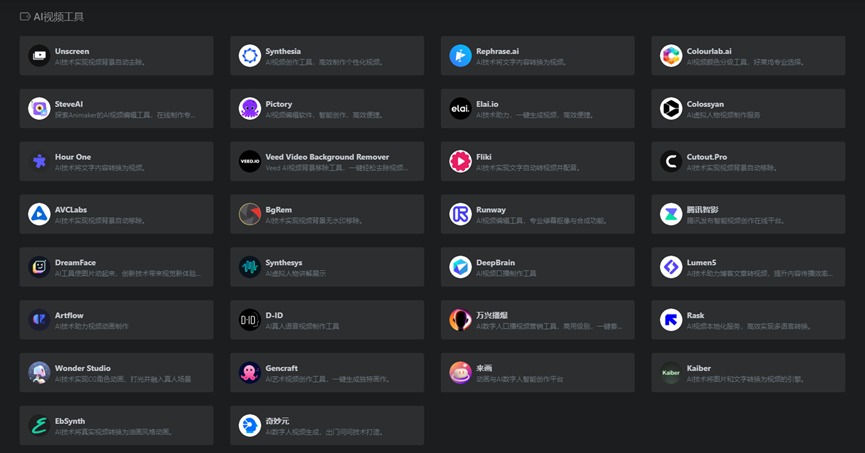
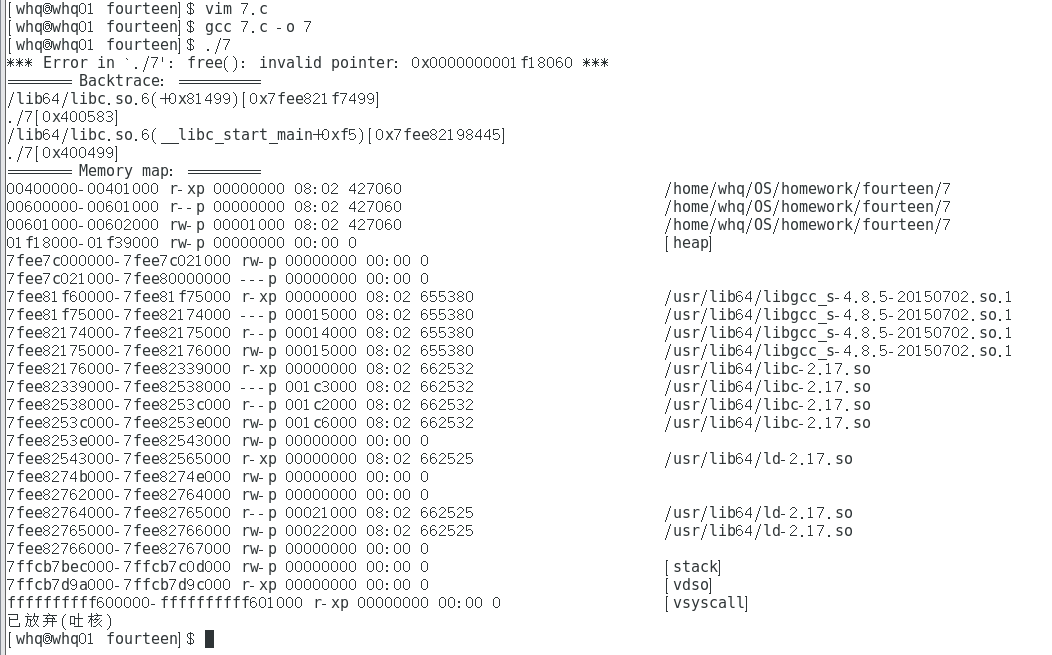
![0XGAME [Week 3] 重生之我在南邮当CTF大王](https://img2023.cnblogs.com/blog/3540423/202411/3540423-20241105211237023-1294471509.png)